时间:2020-06-12 17:02:08 来源:www.win7qijian.com 作者:系统玩家
大家都知道,我们生活中离不开电脑,在使用电脑的过程可能就会碰到win7如何删除hiberfil.sys的问题,根据大数据分析,确实有很多用户都会面对win7如何删除hiberfil.sys的情况。要是你也碰到了这个问题该怎么办呢?小编直接给出操作步骤:1、如果使用了休眠功能,那么打开系统盘就会有一个很大(5.36G)的hiberfil.sys文件,它是将用户正在运行的程序,保存在这里,再启动系统就很快了;2、开始→所有程序→附件→右键命令提示符→以管理员身份运行就这个难题很容易的解决啦。win7如何删除hiberfil.sys的问题到底该怎么弄,我们下面一起就起来看看它的详尽处理要领。
具体方法如下;
1、如果使用了休眠功能,那么打开系统盘就会有一个很大(5.36G)的hiberfil.sys文件,它是将用户正在运行的程序,保存在这里,再启动系统就很快了;
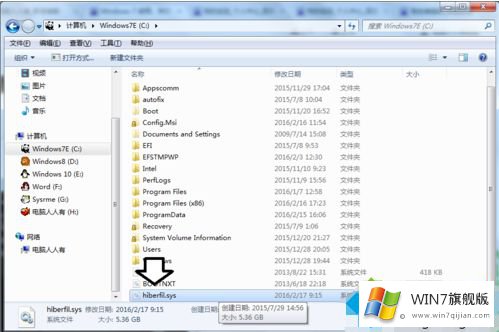
2、开始→所有程序→附件→右键命令提示符→以管理员身份运行;
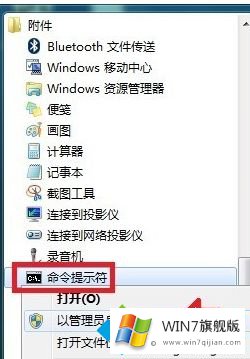
3、在命令提示符中输入:powercfg-hibernateoff 按回车(Enter键)执行命令即可关闭休眠功能;

4、再去开始菜单的关机选项中查看,休眠菜单已经没有了;

5、再到系统盘查看,数G大小的hiberfil.sys文件也没有了。
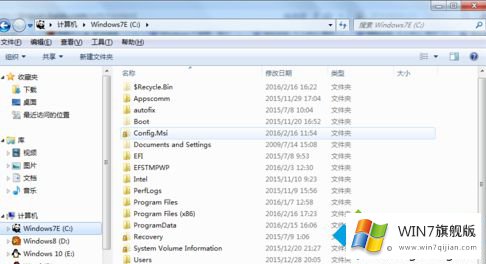
上面给大家分享的就是win7系统删除hiberfil.sys的具体方法啦,有同样需要的用户可以按照你上面的步骤来进行删除哦。
在上面的文章中小编结合图片的方式详细的解读了win7如何删除hiberfil.sys的详尽处理要领,我们很高兴能够在这里把你的问题能够协助解决。